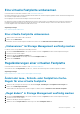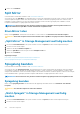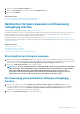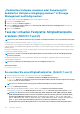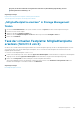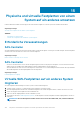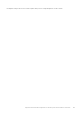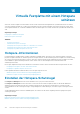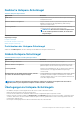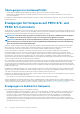Users Guide
Anspruch, da das/die Laufwerk/e hochgefahren werden müssen.) Die Meldung zeigt die ID(s) des/der
heruntergefahrenen Laufwerks(e) an.
Zugehörige Konzepte
Eigenschaften der physischen Festplatte oder des physischen Geräts
Tasks der physischen Festplatte oder des physischen Geräts
„Mitgliedfestplatte ersetzen“ in Storage Management
finden
1. Im Fenster Server Administrator in der System-Struktur erweitern Sie Speicher, um die Controller-Objekte anzuzeigen.
2. Erweitern Sie ein Controller-Objekt.
3. Wählen Sie das Objekt Virtuelle Festplatte aus.
4. Wählen Sie den Task Mitgliedsfestplatte ersetzen aus dem Drop-Down-Menü Verfügbare Tasks aus.
5. Klicken Sie auf Ausführen .
Task der virtuellen Festplatte: Mitgliedfestplatte
ersetzen (Schritt 2 von 2)
Auf dieser Seite wird die Zusammenfassung der Attribute der virtuellen Festplatte angezeigt, auf der Sie die Mitgliedfestplatte ersetzen.
Verwenden Sie diese Seite, um Ihre Änderungen nachzuprüfen, bevor Sie auf der virtuellen Festplatte den Task des Ersetzens der
Mitgliedfestplatte durchführen.
So ersetzen Sie eine Mitgliedfestplatte: Schritt 2 von 2
1. Prüfen Sie Ihre Änderungen nach. In der Tabelle der physischen Quellfestplatte werden Einzelheiten zur physischen Quellfestplatte
angezeigt. In der Tabelle der physischen Zielfestplatte werden Einzelheiten zur physischen Zielfestplatte angezeigt.
2. Klicken Sie auf Fertigstellen, um die Erstellung der virtuellen Festplatte abzuschließen.
Wenn Sie bei Mitglieder ersetzen eine Änderung vornehmen möchten, klicken Sie auf Zurück zur vorhergehenden Seite. Zum
Beenden ohne Änderungen vorzunehmen, klicken Sie auf Abbrechen.
Zugehörige Konzepte
Eine Mitgliedfestplatte ersetzen
Virtuelle Festplatten
155